Extensiile de fișiere sunt ascunse în mod normal pe macOS. De obicei, nu este necesar să știți extensia unui fișier, însă este destul de ușor să afișați extensii de fișiere pe macOS. De fapt, puteți alege să afișați extensii pentru toate fișierele sau le puteți arăta doar pentru selectarea fișierelor.
Afișați extensii de fișiere
Pentru a afișa extensii de fișiere pentru toate fișierele, deschideți Finder (sau faceți clic dreapta pe o zonă goală de pe desktop). Faceți clic pe Căutător în bara de meniu și selectați Preferințe din meniu.
În fereastra Preferințe de căutare, accesați secțiuneaFilă avansată. Prima opțiune este „Afișați toate extensiile de fișiere”. Selectați-l și veți vedea extensii de fișiere pentru toate fișierele din Finder și pe desktop.

Dacă trebuie să afișați extensia pentru selectfișiere, faceți clic dreapta pe fișier și selectați Obține informații din meniul contextual. În fereastra care se deschide, extindeți grupul nume și extensie. În cadrul acesteia, veți găsi o opțiune numită „Ascundeți extensia” și, implicit, este activată. Debifează-l și extensia pentru acel fișier va începe să apară atât în Finder cât și pe desktop.
Această opțiune funcționează în ambele moduri. Dacă ați activat toate extensiile, puteți utiliza această opțiune pentru a ascunde selectiv extensiile pentru anumite fișiere.
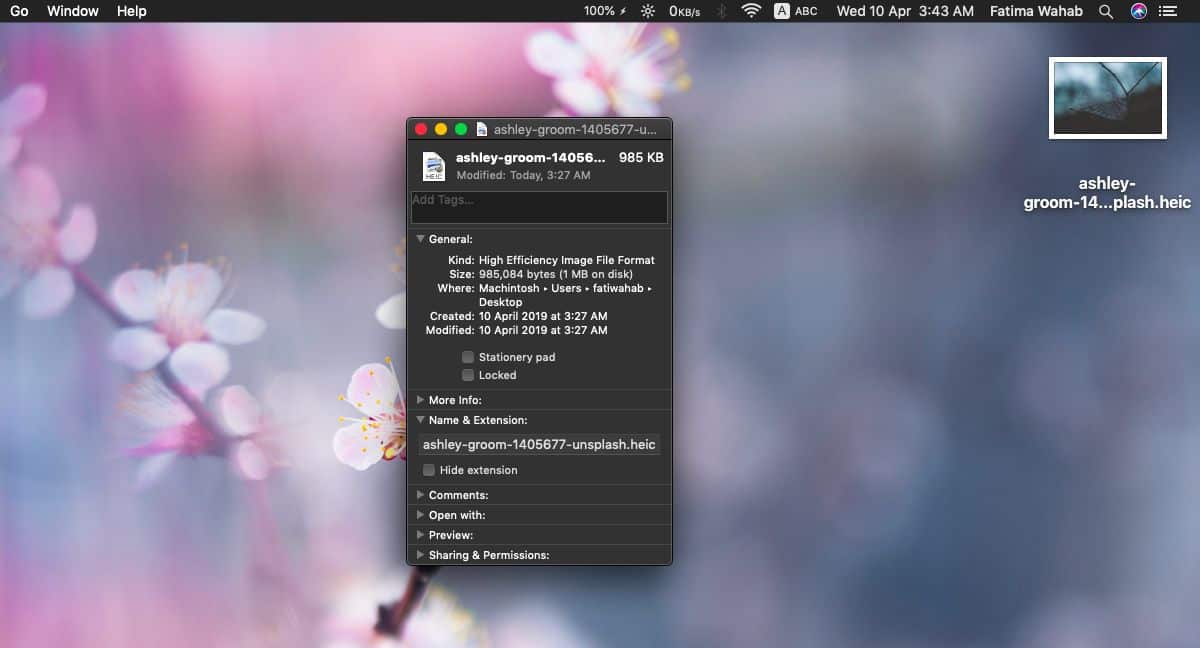
Lucrul îngrijit despre macOS este că, oricât de câtdacă numele unui fișier este lung, extensia va fi vizibilă. Numele va fi tăiat după ce va ajunge la un anumit număr de caractere, însă extensia este adăugată la final.
Din păcate, nu puteți aplica acest lucru întreguluipliant. Opțiunea de extensie, deși este disponibilă în fereastra Obține informații dintr-un folder, este inactivă. Dacă doriți să afișați extensii de fișiere pentru mai multe fișiere, va trebui să parcurgeți unul câte unul. Selectând mai multe fișiere, făcând clic dreapta pe un fișier și selectând opțiunea Obține informații, se va deschide o fereastră Obține informații pentru fiecare fișier selectat, nu încercați asta decât dacă doriți să închideți o mulțime de ferestre.
După ce ați stabilit extensiile de fișier pentru a fi afișate, putețiselectați extensia unui fișier la fel cum puteți numele acestuia și schimbați-l. Fiți avertizat, însă, că acesta nu va converti un fișier de la un format la altul, astfel încât, dacă nu corectați o extensie de fișier, nu ar trebui să o editați din numele unui fișier. Când schimbați extensia de fișier de la numele unui fișier, primiți un mesaj de confirmare care vă întreabă dacă doriți cu adevărat să îl schimbați.


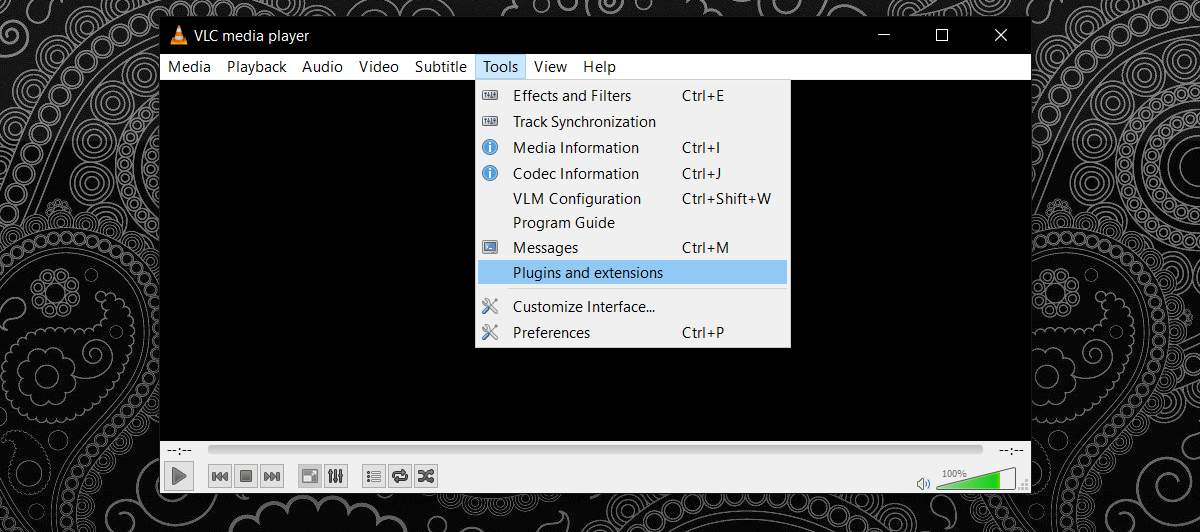










Comentarii